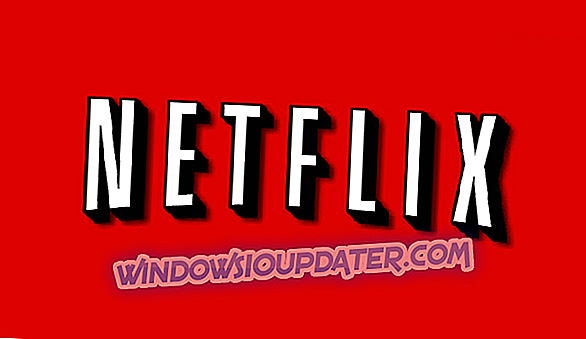Αν είστε νέοι στην έννοια των Windows 8.1, 10, τότε πιθανότατα θα περιμένετε ότι η Μοντέρνα διεπαφή θα συμπεριφέρεται ακριβώς όπως η επιφάνεια εργασίας. Έτσι, φυσικά, θέλετε οι εφαρμογές σας να ελαχιστοποιηθούν και να κλείσουν πολύ εύκολα. Ενώ αυτό δεν ήταν πολύ σκληρό με την αρχική έκδοση των Windows 8, έχει γίνει ακόμα πιο εύκολο τώρα.

Για να ελαχιστοποιήσετε και να κλείσετε εύκολα τις σύγχρονες εφαρμογές από το Windows Store (μερικοί χρήστες προτιμούν να τις αναφέρουν ακόμα ως εφαρμογές Metro), φοβάμαι ότι η καλύτερη λύση θα ήταν να αποκτήσετε την τελευταία ενημερωμένη έκδοση των Windows 8.1. Γιατί λέω ότι φοβάμαι; Επειδή αν δεν το έχετε ήδη εγκαταστήσει, ίσως έχετε κάποια άτακτα λάθη κατά τη διάρκεια της διαδικασίας εγκατάστασης, αλλά ελπίζω ότι δεν θα συμβεί μαζί σας. Η καλύτερη λύση για εύκολη, εύκολη χρήση κλείνει και ελαχιστοποιεί τα Windows 8.1, 10 εφαρμογές είναι αυτή.
Διαβάστε επίσης : Fix: iPhone, iPad, iPod δεν συγχρονίζεται με το iTunes στα Windows 8
Έτσι, αν έχετε κατορθώσει να ενημερώσετε επιτυχώς την ενημερωμένη έκδοση των Windows 8.1, τότε το κλείσιμο και η ελαχιστοποίηση των εφαρμογών στη σύγχρονη διεπαφή είναι αρκετά αυτονόητη και δεν χρειάζεται καθόλου οδηγό βήμα προς βήμα. Απλά προχωρήστε και ανοίξτε οποιαδήποτε εφαρμογή θέλετε. Στην πραγματικότητα, αυτό δεν λειτουργεί μόνο με τις εφαρμογές που κατεβάζετε ή είναι ενσωματωμένες στα Windows 8, αλλά και για διάφορες ρυθμίσεις. Έτσι, κάθε φορά που θα ανοίξετε κάτι στη Σύγχρονη διεπαφή, είτε πρόκειται για εφαρμογή, πρόγραμμα ή ρύθμιση, απλά τοποθετώντας το ποντίκι σας ή μετακινώντας το δάκτυλό σας στην κορυφή του, θα μπορείτε να βλέπετε κουμπιά "κοντά" και "ελαχιστοποίηση" . Ακριβώς όπως στο screenshot μου από κάτω.

Εκτός από τα πλήκτρα ελαχιστοποίησης και κλεισίματος, μπορείτε επίσης να διαχωρίσετε αριστερά, δεξιά, μεγιστοποίηση και κλείσιμο. Αυτές είναι οι εντολές που είναι διαθέσιμες στο επάνω αριστερό μέρος του στοιχείου που ανοίγετε στη συγχρονική διεπαφή.

Εάν τα έχετε ελαχιστοποιήσει, θα τα φανείτε στην παλιά καλή γραμμή εργασιών, όπου μπορείτε να επιλέξετε να τα ανοίξετε, να τα προσαρτήσετε στη γραμμή εργασιών ή να τα κλείσετε.

Ενώ έχετε κάτω από έναν εξαιρετικό οδηγό που πρέπει να ακολουθήσετε για να ελαχιστοποιήσετε και να κλείσετε εφαρμογές στα Windows 10, ορισμένοι χρήστες αντιμετωπίζουν σοβαρά προβλήματα με τα πλήκτρα Ελαχιστοποίηση, Μεγιστοποίηση ή Κλείσιμο. Εάν αντιμετωπίζετε προβλήματα με αυτό, απλώς ακολουθήστε τις λύσεις από τον ειδικό οδηγό μας για το πώς να διορθώσετε το κουμπί ελαχιστοποίησης / μεγιστοποίησης / κλεισίματος δεν θα λειτουργήσει.
Ενημερώστε μας στο τμήμα σχολίων αν αυτός ο οδηγός σας βοήθησε και θα δημιουργήσουμε χρήσιμα άρθρα για την κοινότητα των Windows.